现在大部分电脑都是Windows系统,有些新用户不知道如何下载与安装纯净版系统,接下来小编就给大家介绍一下具体的操作步骤。
具体如下:
-
1. 首先第一步打开电脑浏览器,先在搜索框中输入【MSDN】,接着根据下图所示,点击【官网】链接。

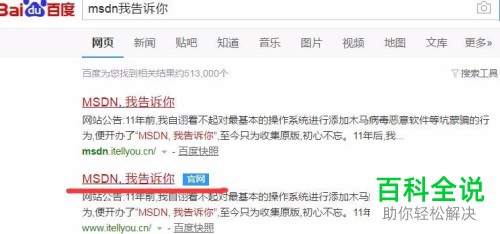
-
2. 第二步进入官网后,先点击【操作系统】选项,接着找到并点击需要下载的系统。根据下图所示,小编以【Windows7】为例。
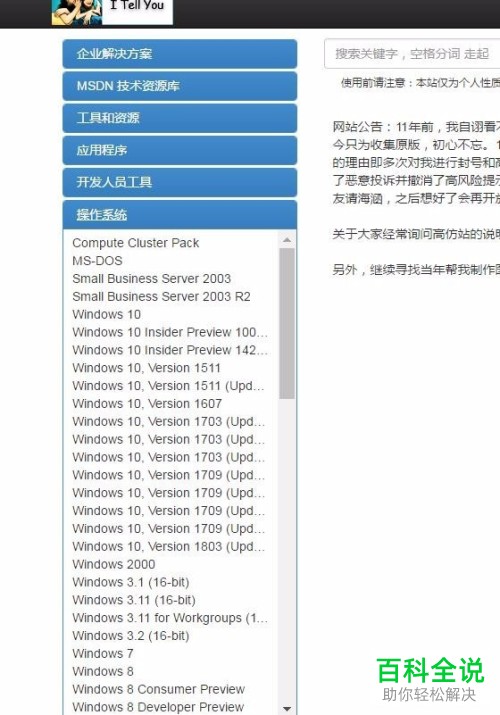
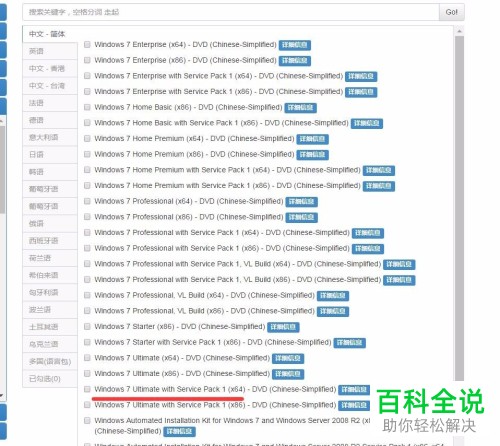
-
3. 第三步打开电脑浏览器,根据下图所示,按照系统版本搜索并下载驱动程序。


-
4. 第四步等待下载完成,先右键单击系统压缩包,接着在弹出的菜单栏中根据下图所示,点击【用WinRAR打开】选项。

-
5. 第五步在弹出的窗口中,根据下图所示,找到并双击【setup.exe】选项。

-
6. 第六步打开安装窗口后,根据下图所示,点击【现在安装】选项。

-
7. 第七步根据下图所示,正在启动安装程序。

-
8. 第八步在弹出的窗口中,根据下图箭头所指,先点击【自定义】选项,接着选择磁盘并点击【确定】。

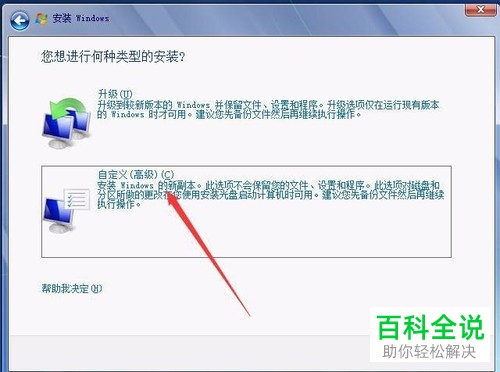

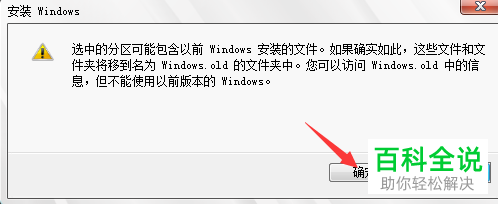
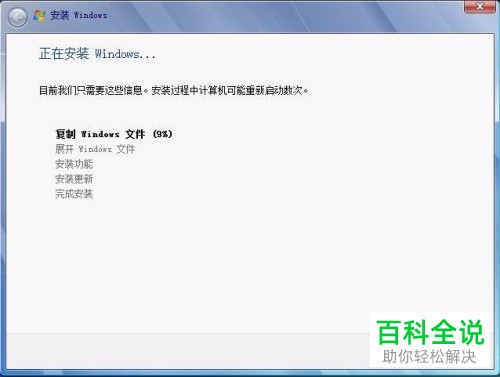
-
9. 最后根据下图所示,正在安装系统,等待安装完成即可。
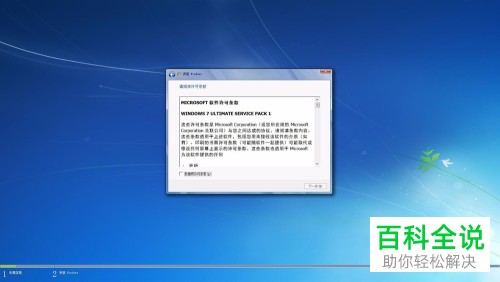
-
以上就是如何下载与安装纯净版Windows系统的方法。
